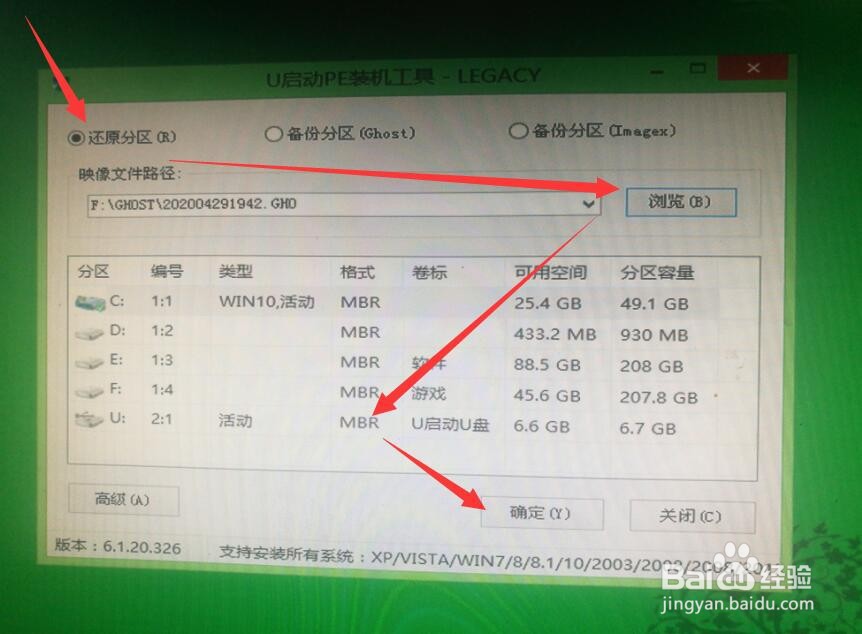U盘重装系统教程,很简单的,不用担忧你不会!
1、我们开启前?肯定要去买一个(U盘),这个U盘去哪里买呢?这个看你喜欢哦,如果你时间多啦?网上随便你挑选!要是你心急,想马上就重装系统,那就去电脑店买啦。

2、当U盘到手了,我们就去下载一个软件?这个软件的名字叫(U启动)当我们找到这个(U启动)网页之后,我们轻轻的点击(装机版下载)。

3、 这个(U启动)软件,不是很大500多MB,一般网络好的电脑,不用五分钟就可以把它下载好了。
下载好了,(U盘启动)这个软件后?我们来点击(打开)安装。
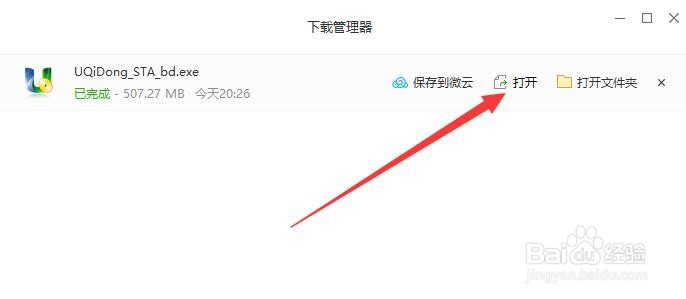
4、 U盘启动,这图弹出来后?我们不要心急去安装。
我们来想一下,这个(U盘启动)安装放哪里比较好?这个就要看你自己个人的喜欢啦!
我就是选择,D盘,我给文件夹起了一个名字?叫(U盘重装系统)容易找到。
也有人感觉到很麻烦,怕麻烦了你?这些你都不用去改,只要你轻轻的点一下(立即安装)这个问题算搞定了。
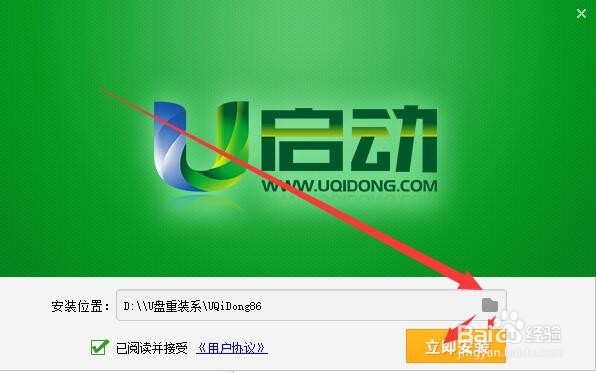
5、 当U启动,安装好了,我们来轻轻的点一下,(开始制作),就会弹出(U启动)软件的全部画面。
到了这里?我们一定要把自己手中的u盘插入电脑。

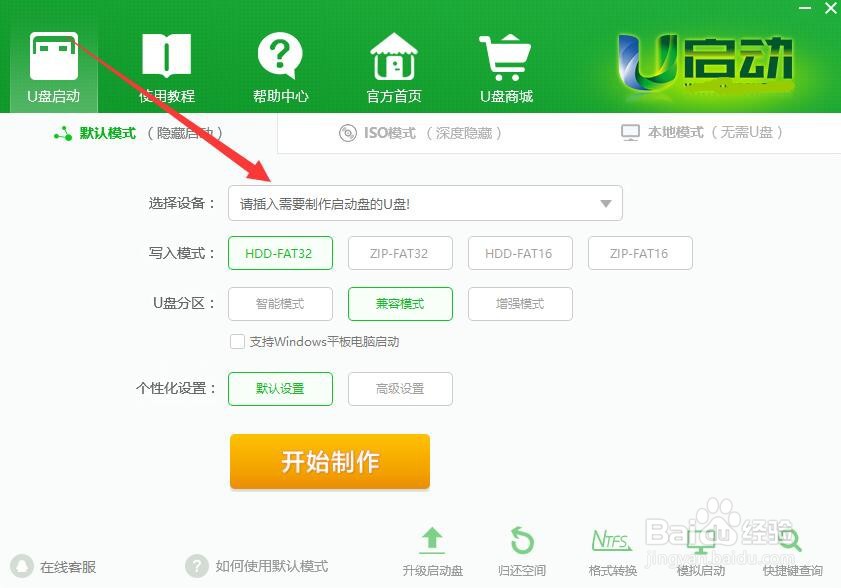
6、 手中的U盘插入电脑后?U启动这个软件,(选择设备)会显示出你的U盘的用量是多少?
(写入模式)我们来选择,{ HDD-FAT32 }
(U盘分区)我喜欢选择,{ 兼容模式 },为什么呢?因为我喜欢呗 _ _
(个性化设置)按照我个人的选择肯定是{ 默认设置 },不想那些高级太麻烦了。
所有的设置?设置好了。
我们就来轻轻的动一下这个《 开始制作 》按钮,这个按钮就是成功的开始。

7、 在安装U盘启动之前,他会弹出一个说明,再告诉你?如果你的U盘有重要的资料,那么就麻烦你把U盘重要的资料保存在其他优盘或者电脑。或者用一个空的U盘来,做一个u启动盘。
当你处理好u盘的资料之后,你就可以点(确实)安装了。
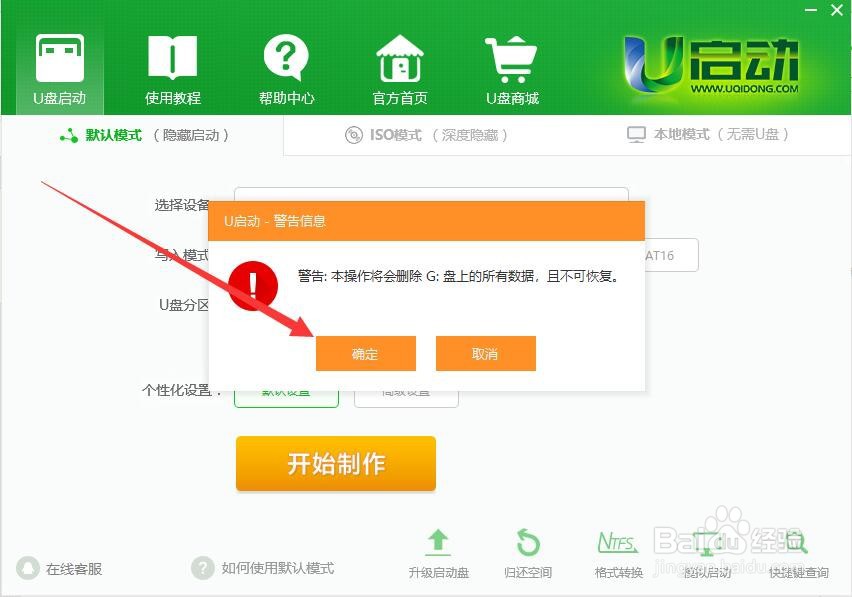
8、 在安装前它会把U盘里所有资料全部删除!再慢慢的把U启动里面的软件,按照你的设置装入你的《U盘》里。

9、 在安装过程中,所要的时间?
在我的电脑超不过三分钟。
就完成安装的过程。
在这个时候有两个选择?
第一个:是
第二个:否
我会选择( 否 )这个按钮,
那是因为我还没有下载到(系统)

10、 接下来我们需要做的就是,找一个自己喜欢的系统,比如我个人喜欢?在网上(搜索)《 系统 》,我找到一个我个人认为不错的系统网站,看到自己满足后轻轻的点击(下载)。
我相信你们也一定能找到自己满喜欢的,系统。

11、 虽然这个系统有,4.23GB,按照现在的电脑来说,也不算很大。
如果网速好的,几分钟就可以下载完了,就像我下载这个系统一样。
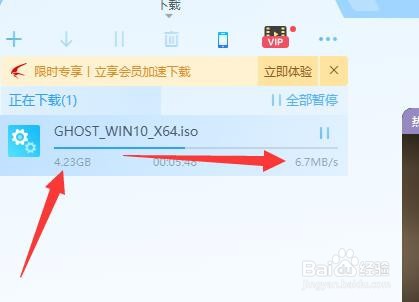
12、 下载好这个系统之后,我们就来,《点击》系统文件夹,找出这个系统的名字(win10.gho)。
每一种系统都拥有不同的名字,那么我们怎么找呢?根本就不用找,我们看这里的文件?哪一个容量最大?就是这些数字最大?哪一个就是系统了的?
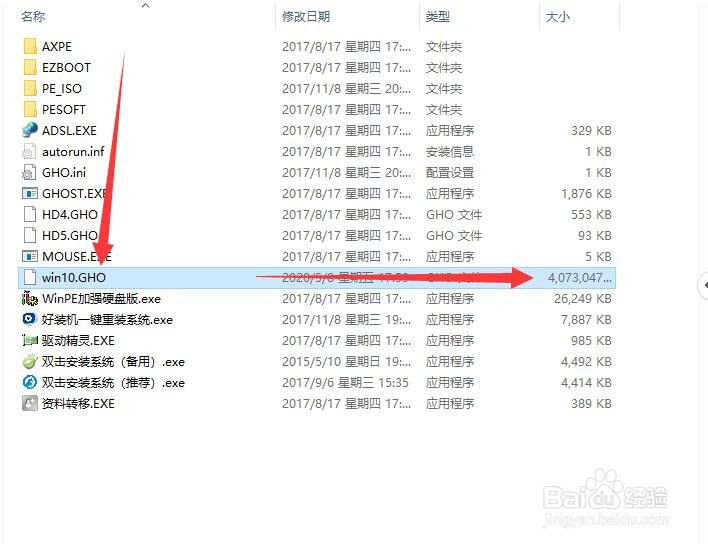
13、接下来就是,用鼠标,选择(win10.GHO)右键点击,选择(复制)
这一步做好了,我们就去找做好的《U启动盘》?
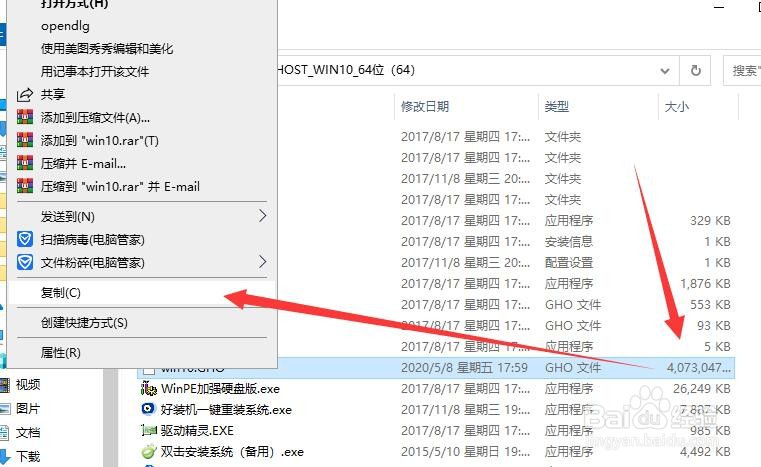
14、 在电脑桌面,双击打开我的电脑,就可以看到(U启动U盘)了。
但是有些人说,我打开我的电脑啦!怎么没看到?(U启动U盘)呢?
那有几种可能?
第一种?你的U盘插入主机了吗?
第二种?主机USB接口可能出现问题了换过USB插口,插入。
第三种,如果不行,那就要重启电脑了。
才能解决这种问题
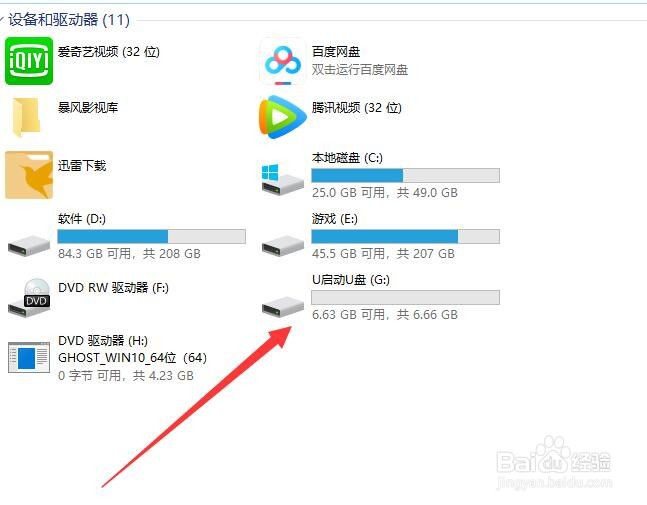
15、打开u盘之后,我们就把刚才,复制好(wih10.GHO)系统,粘贴,入(U启动U盘)里。
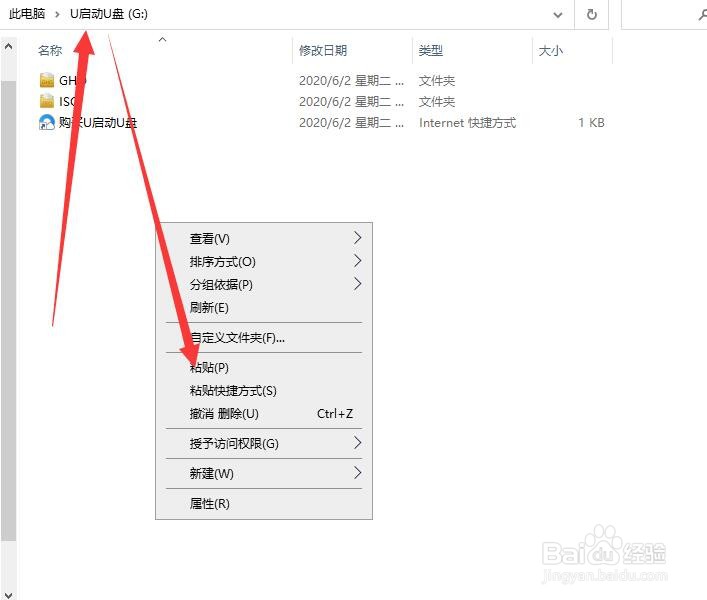
16、 复制好,(wih10.GHO)系统后?
就到我们( 重启电脑 )了!
重启电脑之前,如果我们要了解《电脑主板BIOS启动按键》。如果主板启动是《U盘启动》,那什么键都不用按。
要是不是U盘设置怎么办呢?
那么我们就要轻轻的,不断的按几个键啦!每一种主板,他的(BlOS)功能键都不一样了。
记得在电脑重启之前,要不定的按这几个键,就会出现另一件图面。
U盘启动大多数电脑都是按F12,如果不是。

17、 那么怎么找不到《电脑主板BIOS启动按键》怎么办呢?
下面这些图案,全部是各种各样的主板BIOS,你的主板是什么名字?就按什么键?比如,我的主板是?(技嘉主板)它的,启动按键,就是(F12)了
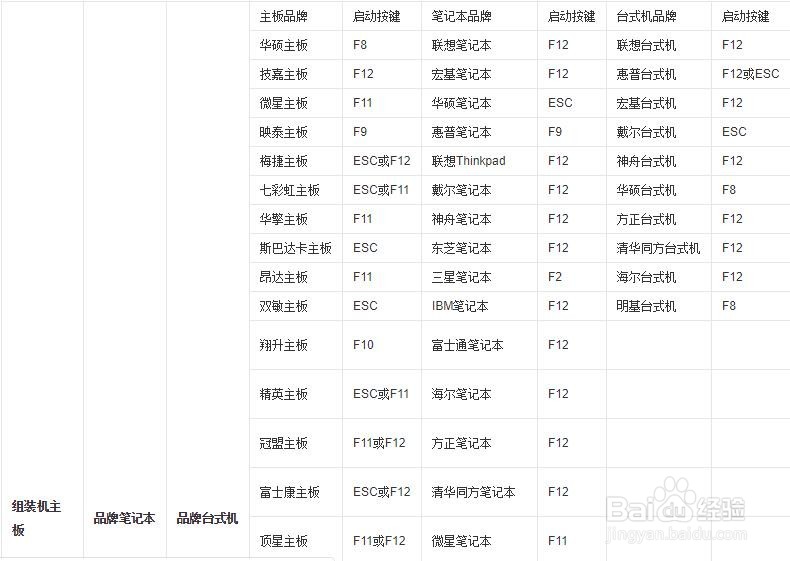

18、 我的电脑主板是?(技嘉主板)清楚自己的主板是什么名字之后?
我就开始重启电脑的,在电脑启动的那一刻,我就会不断地按(F12)就会出现下面的图。
出现这个图标之后,我们就来选择启动U盘按钮(kingstonDT 101 G2 pMAP)点击,就会进入《 U盘选择 》。

19、 U盘选择,方案中?
我们来点击《 02U盘 WIN8 PE标准版(新机器) 》才能成功进入(U盘系统)。

20、 进入U盘系统后,就会打出一张图,他的名字叫(U启动PE装机工具),看到这张图之后,我们来选择?
首先我们要选择的就是,(还原分区)他的意思就是重装系统。
然后选择,(游览)找出。刚才下载的那个,系统?我把它放在u盘了,所以点击进入u盘,选择(win10.GHO)系统,最后(确定)按装
很快就会自动按装好电脑系统。